Word文档中如何插入Word文档, 想必很多人都离不开Word文档软件,但是你知道如何将一个Word文档插入到一个Word文档中吗?下面这篇文章带来了一个将Word文档插入Word文档的详细方法。下面我们来看看。
如何将Word文档插入到Word文档中?将Word文档插入Word文档的详细方法
首先,在电脑中打开一个Word文档。
单击菜单栏中的插入,然后在文本部分中选择对象。
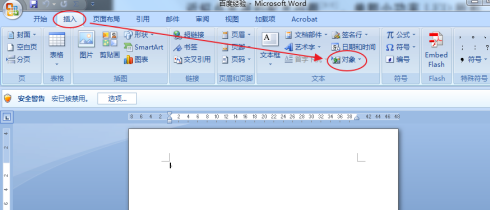
在弹出的对象窗口中,选择从文件创建。

单击“浏览”选择另一个要插入的Word文档,选中“显示为图标”,然后单击“确定”。
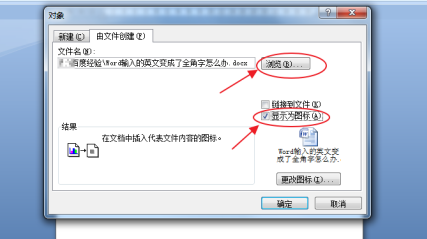
返回到Word文档的文本,可以看到刚刚插入的文档已经显示在文本中。双击图标可以直接打开文件内容。
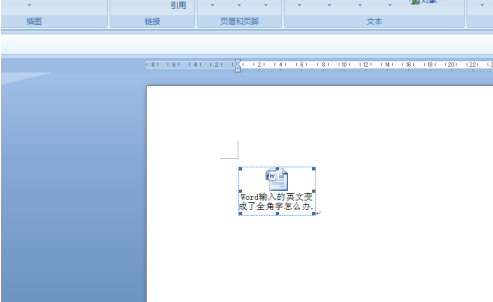
以上是将Word文档插入Word文档的详细方法的全部内容。更多精彩教程请关注本站!
Word文档中如何插入Word文档,以上就是本文为您收集整理的Word文档中如何插入Word文档最新内容,希望能帮到您!更多相关内容欢迎关注。




